Selenium是一个强大的工具,主要用于模拟用户与网页的交互。虽然它在模拟鼠标点击、键盘输入、表单填写等操作方面非常出色,但它并不直接支持多模态操作,例如同时模拟鼠标和键盘操作。然而,可以通过一些技巧来实现多模式的操作。
以下是一些使用Selenium模拟多模态操作的方法:
1.使用ActionChains:
ActionChains类允许你创建复杂的用户操作,比如同时按住鼠标和键盘按键。以下是一个例子,演示如何使用ActionChains来模拟鼠标悬停和点击操作:
```python
from
selenium
import
webdriver
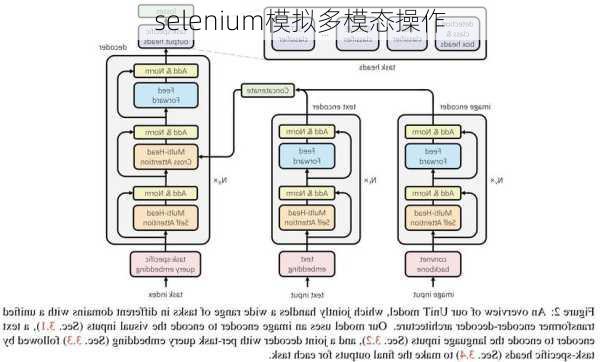
from
selenium.webdriver.common.action_chains
import
ActionChains
driver
=
webdriver.Chrome()
action
=
ActionChains(driver)
悬停鼠标指针
action.move_to_element(element)
action.perform()
点击操作
action.click(element)
action.perform()
```
2.使用Robot
Framework:
Robot
Framework是一个基于Python的测试自动化框架,它可以与Selenium一起使用来模拟多模态操作。例如,你可以使用Robot
Framework来模拟同时按下Ctrl
+
C来***文本。
```python
导入必要的库
from
robot.api
import
logger
from
robot.libraries.BuiltIn
import
BuiltIn
from
selenium.webdriver.common.action_chains
import
ActionChains
创建ActionChains对象
action
=
ActionChains(driver)
定位元素
element
=
driver.find_element_by_id("some_id")
模拟鼠标悬停
action.move_to_element(element).perform()
模拟点击操作
action.click(element).perform()
模拟键盘操作
BuiltIn().press_keys(element,
['
'c'])
```
3.使用自定义的JavaScript:
在某些情况下,可能需要通过执行自定义的JavaScript来模拟多模态操作。例如,通过执行JavaScript来同时聚焦一个元素并触发键盘事件。
```python
driver.execute_script("arguments[0].focus();",
element)
driver.execute_script("arguments[0].dispatchEvent(new
KeyboardEvent('keydown',
{
'keyCode':
13
}));",
element)
```
请注意,上述方法可能需要根据你的具体需求和目标浏览器进行调整。此外,由于Selenium并不直接支持所有多模态操作,某些复杂操作可能需要更深入的JavaScript操作或使用其他自动化工具(如Appium用于移动应用的多模态操作)。
最后,值得提醒的是,多模态操作可能会因为浏览器的不同而有所差异,因此在实施这些操作时,可能需要针对不同的浏览器进行测试以确保兼容性。